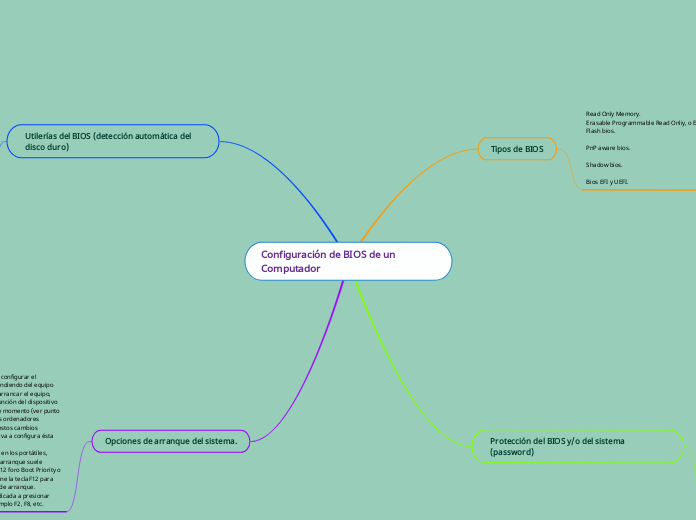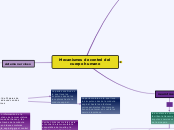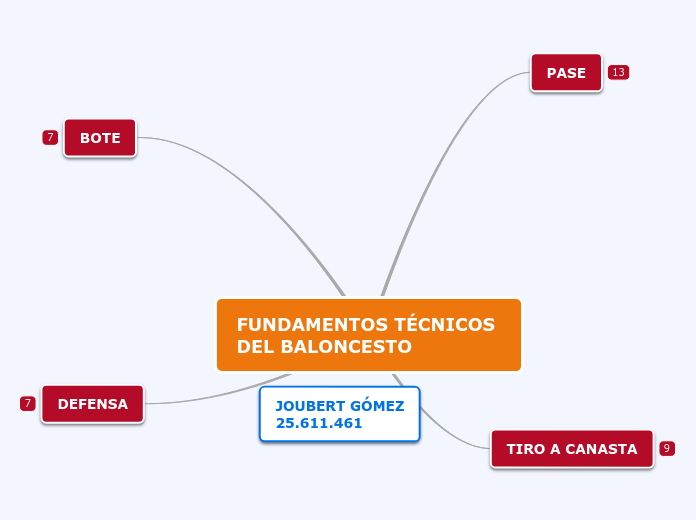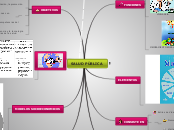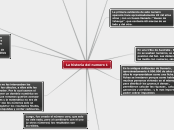Configuración de BIOS de un Computador
Opciones de arranque del sistema.
Existen a nivel genérico dos formas de configurar el dispositivo de arranque deseado, dependiendo del equipo podrá: acceder a un menú, nada más arrancar el equipo, donde le indicará la tecla a pulsar en función del dispositivo desde el cual se desee arrancar en ese momento (ver punto 1), es el modo de arranque típico de los ordenadores portátiles; o bien configurar la BIOS y estos cambios quedarán guardados hasta que se vuelva a configura ésta (ver punto 2).
1. En muchos ordenadores, sobre todo en los portátiles, durante los primeros segundos tras el arranque suele aparecer una indicación del tipo Pres F12 foro Boot Priority o Press F12 to Select Boot Device, presione la teclaF12 para seleccionar la prioridad (o dispositivo) de arranque. Dependiendo del fabricante la tecla indicada a presionar puede ser cualquier otra como por ejemplo F2, F8, etc.
En este caso, una vez pulsada la tecla adecuada el sistema ofrece directamente la posibilidad de elegir entre los diferentes dispositivos con los que el equipo puede realizar el arranque (CD/DVD, Disco Duro o “Hard Disk”, USB, etc.) y nos indicará la tecla que se ha de pulsar en función del dispositivo con el que se desee arrancar.
2. Hay muchos modelos de BIOS y cada modelo tiene un procedimiento distinto. No obstante se ofrece una explicación genérica de cómo realizar el proceso de configuración.
Introduzca el DVD o USB y encienda el equipo, los primeros segundos suele aparecer una indicación del estilo pres DEL to enter setup, presione la tecla Supr o Del para entrar en la configuración o presione F2, F6, F8, F12, etc. Durante el poco tiempo que aparece esta linea debe de pulsar la tecla indicada para entrar en la configuración de la BIOS (es recomendable pulsarla varias veces en ese periodo de tiempo).
Una vez en la BIOS aparecerá una pantalla con diferentes opciones. Puede que las opciones disponibles sean totalmente distintas a las mostradas en la imagen siguiente, pero el procedimiento será bastante similar.
LLegado este punto debe buscar una opción del tipo Boot o Advanced BIOS Features (vea opción recuadrada en naranja en la figura anterior), seleccione esta opción desplazándose con las teclas direccionales del teclado y entre en el submenú asociado presionando la tecla Intro. Una vez dentro de este submenú debe buscar una opción del tipoBoot Sequence o Boot Device Select.
Seleccione el CD/DVD-ROM o el USB, según corresponda, como primera opción utili- zando las teclas + y - o Av. Págy Re Pág o las teclas direccionales (flechas).
Otros fabricantes ofrecen la opción de seleccionar directamente el orden de arranque (el primer, segundo, tercero u otros dispositivos) mediante las opciones First Boot Device, Second Boot Device, Third Boot Device y Boot Other Device. En este caso se debe poner en First Boot Device al DVD-ROM o USB, según corresponda y en Second Boot Device el HDD (disco duro).
En la siguiente figura se muestra un ejemplo donde se ha configurado como primer dispositivo de arranque el CDROM y como segundo el disco duro (ver zona de la imagen recuadrada en naranja).
Utilerías del BIOS (detección automática del disco duro)
Detección del disco duro.- Arranca el ordenador con la tecla supr pulsada y de esta forma entrarás en el setup. Seguidamente y con las flechas de dirección vete hasta que quede seleccionada la entrada idea hdd auto detección y luego pulsa la tecla intro.
De forma automática aparecerán los valores del disco duro, teclea el número 2 y pulsa la tecla intro. Repite este mismo número con todos los discos duros que tengas instalados y presiona la tecla intro hasta que vuelva a aparecer la ventana principal del punto 2.
Para guardar la nueva configuración selecciona sabe & éxito setup y pulsa nuevamente la tecla intro. Seguidamente presiona la tecla y para que se guarden los cambios, y reinicia el ordenador.
Si aún así no reconoce el disco duro deberás meter manualmente los valores de los parámetros del disco duro, y para ello debes entrar en BIOS feature setup. Toda la información relacionada con tu disco duro la encontrarás en la documentación de tu disco duro o en su etiqueta y es muy importante los valores de los cilindros, cabezales y sectores
Protección del BIOS y/o del sistema (password)
Protección del BIOS y/o sistemas
Una de las formas más fáciles de denegar el acceso al equipo es la de activar la contraseña en la BIOS, cualquier persona que no conozca esta contraseña no podrá cambiar nada de nuestro sistema, ni siquiera podrá iniciar el sistema operativo que tengamos.
Paso 1: Accedemos a la BIOS.
Dependiendo de la placa base que tengamos, del fabricante de la misma y hasta del modelo, las formas de ingresar van cambiando. Se puede averiguar de forma muy sencilla la manera de entrar, bien leyendo el manual de instrucciones de nuestra placa base o bien encendiendo el ordenador y leyendo la primera pantalla que nos aparece (puedes usar el botón PAUSA si esta pantalla pasa muy rápido y no te da tiempo a leer). Las teclas más usuales para ingresar a la BIOS son (F2 – F4 – F10 – F12 o ESC).
Paso 2: Estableciendo la contraseña de acceso.
Te tenemos que advertir que la información que en la BIOS se guarda es de vital importancia para todo el correcto funcionamiento del equipo, por lo que un mínimo cambio puede hacer que tu equipo deje de funcionar. Te recomendamos que no cambies nada a menos que conozcas realmente lo que estás haciendo. Las categorías donde posiblemente encuentres el cambio de contraseñas son (Security) o contraseñas (Passports). Entrando en el menú correspondiente tendremos la opción de dar de alta las claves, lo cual tendremos que realizar por dos veces para evitar la posibilidad de que introduzcamos una secuencia errónea.
Paso 3: Guardar Cambios de la configuración.
Una vez tengamos la contraseña colocada solo tendremos que guardar la información y los cambios hechos en la BIOS. Para ello pulsamos la tecla ESC y nos preguntara si queremos salir guardando los cambios (En algunas BIOS, en otras es distinto lee tu manual para más seguridad) y es ahí cuando pulsamos la tecla Y confirmamos el cambio.
Paso 4: Reiniciar y probar la contraseña.
Lo único que nos queda por hacer ahora es resetear el ordenador y poner la contraseña para ver si funciona.
Tipos de BIOS
Read Only Memory.
Erasable Programmable Read Onliy, o EPROM.
Flash bios.
PnP aware bios.
Shadow bios.
Bios EFI y UEFI.
Un bios, se define como un programa informativo o software que se encuentra dentro de un microchip autónomo e independiente, el cual integra todas las instrucciones para posibilitar el arranque del computador, así como también el arranque del sistema operativo.
El chip que contiene este pequeño programa informativo se encuentra en la placa base del ordenador y localiza el sistema operativo en la memoria RAM.
También se define como un sistema básico de entrada y salida el cual interviene en el proceso de arranque del ordenador. Se presenta como un chip pequeño que se ubica en la placa madre, y que contiene todos los datos que definen los parámetros del sistema.